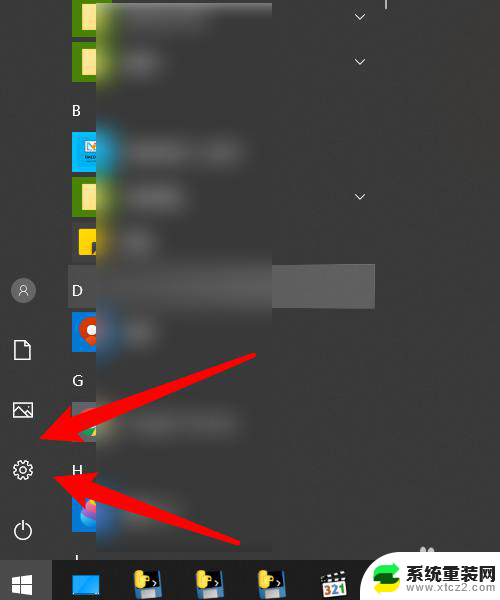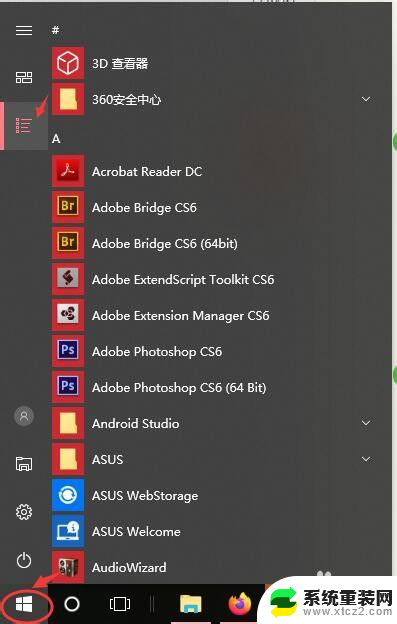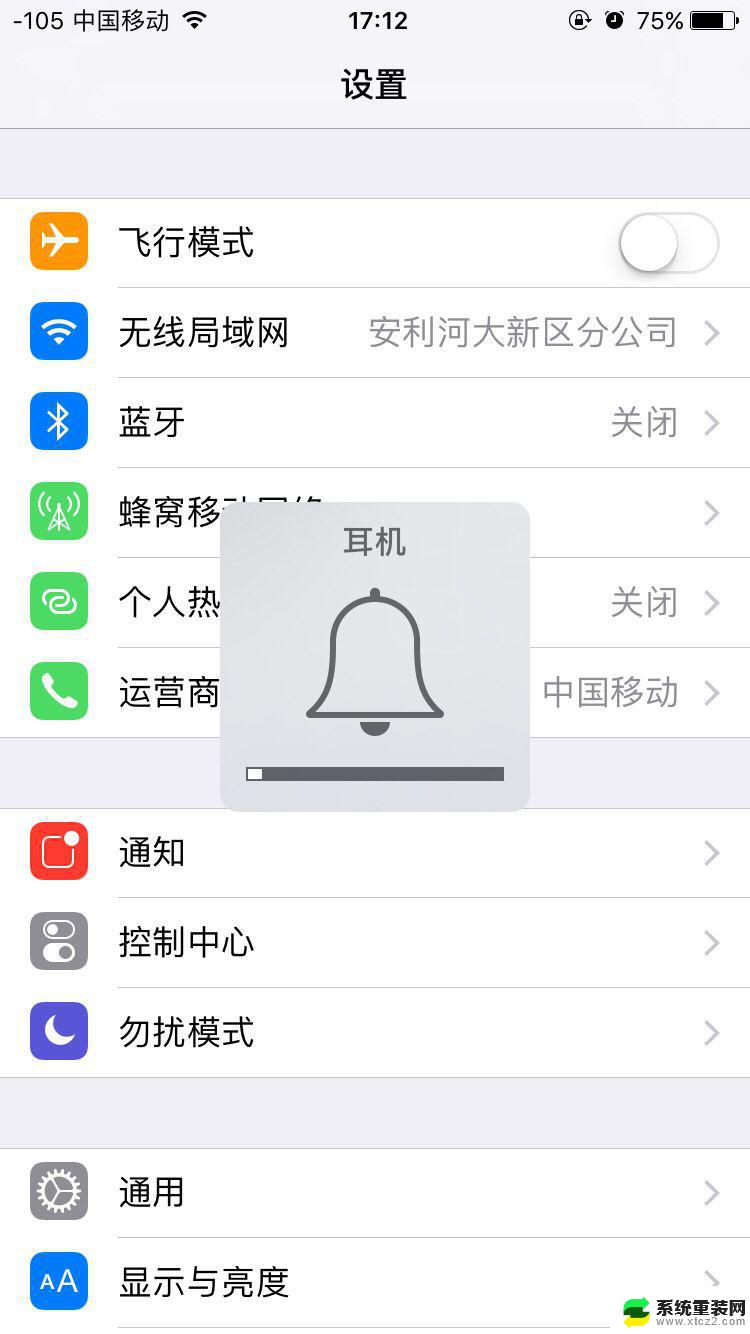耳机插笔记本识别不到 电脑插入耳机没有声音怎么办
当我们使用耳机连接到笔记本电脑时,偶尔可能会遇到一些问题,比如耳机无法被识别或者插入耳机后没有声音,这种情况下,我们需要找到解决问题的方法,以确保我们能够正常地使用耳机来享受音乐、观看电影或进行语音通话。在本文中我们将探讨一些可能的原因和解决方案,帮助您解决耳机连接问题,恢复音频输出。
具体方法:
1.耳机插笔记本识别不到
2.1、在桌面上右击“我的电脑”,在出现的第二列表中找到“管理”选项。
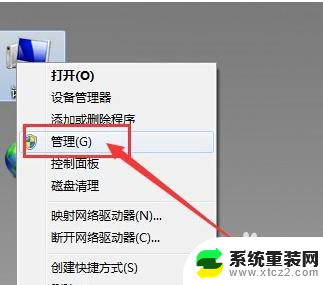
3.2、计入计算机管理窗口后首先找到“设备管理器”按钮并点击,然后在右侧找到“声音、音频和游戏控制器”选项。确认声卡驱动没有问题,返回桌面。
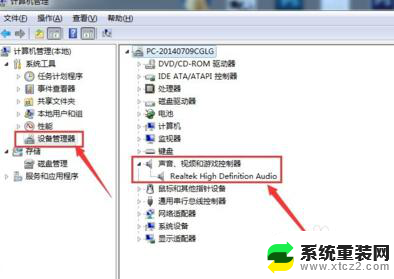
4.3、将耳机插入耳机孔,打开“控制面板”窗口,找到“Realtek高清晰音频管理器”选项并点击。
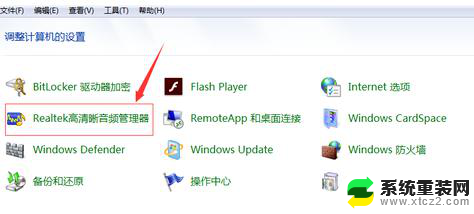
5.4、在Realtek高清晰音频管理器窗口,找到右上角“小文件夹”图标并点击。
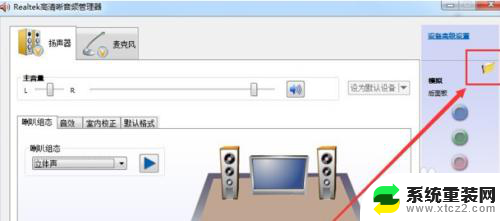
6.5、在插孔设置窗口中,找到“AC97前面板”选项并点击前面按钮。点击完成后选择下方“确定”选项。
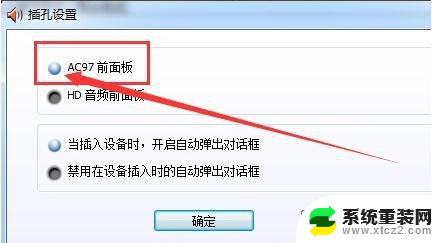
7.6、回到Realtek高清晰音频管理器窗口,看到右侧“前面板”中的绿色灯亮了。再次将耳机插入就可以使用了。
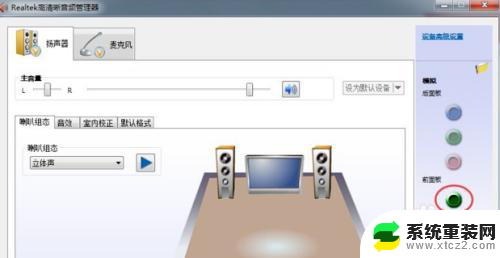
以上是关于耳机插入笔记本无法识别的全部内容,如果有任何疑问,用户可以参考以上小编提供的步骤进行操作,希望这对大家有所帮助。